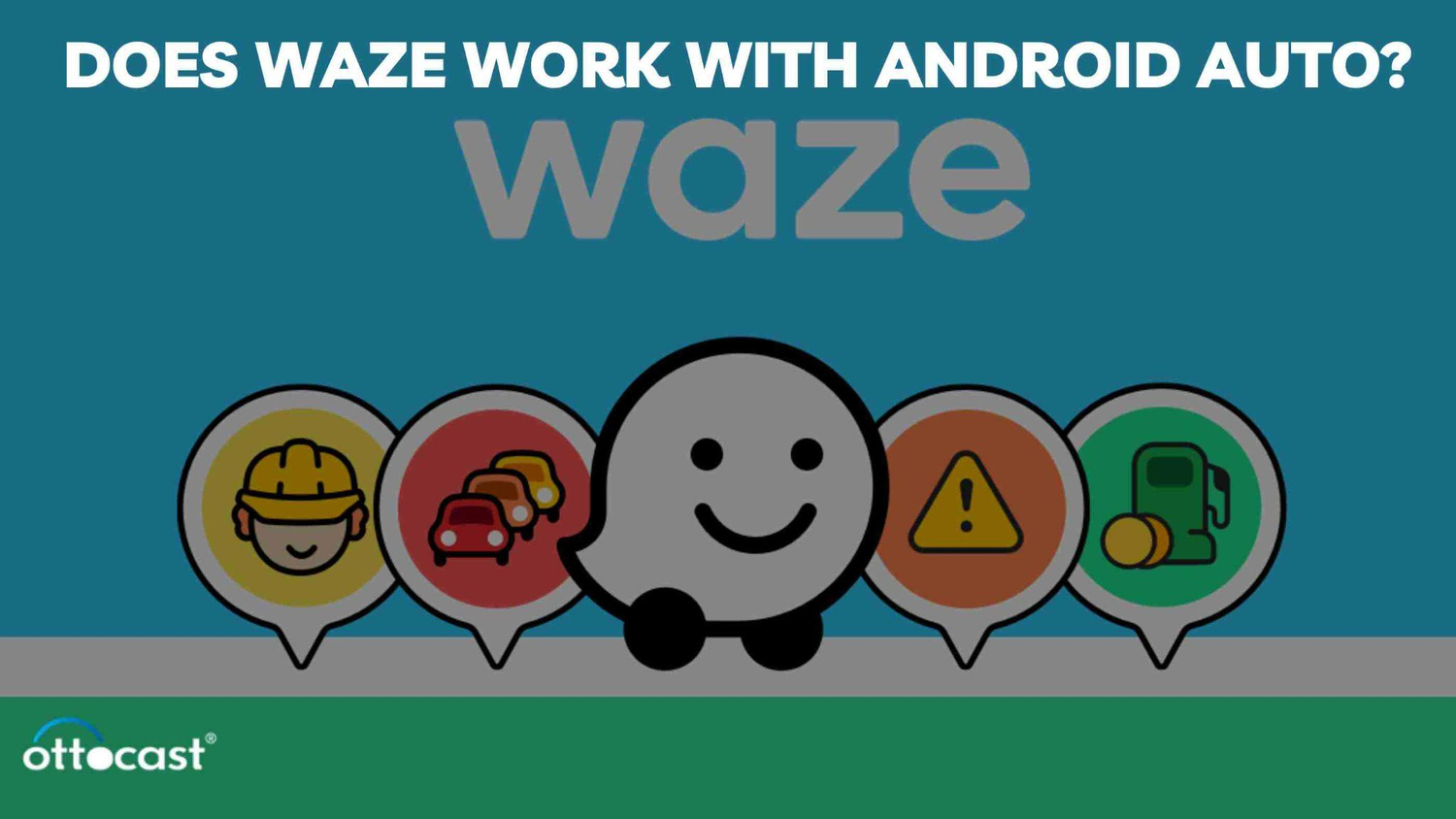Android Auto hjälper oss att använda skärmen på vår telefon på bilens instrumentbräda. Att använda Waze med Android Auto är mycket viktigt. Det ger också tillgång till en mängd appar som meddelanden, musik och navigation. Dess främsta konkurrent är Apple CarPlay, som nu är standard i majoriteten av nya bilar. Googles gratis navigationsapp Waze låter oss använda realtidsdata. Waze hjälper till med vägspärrar, kollisioner, hastighetsbegränsningar, vägbyggen och andra hinder som gör att våra fordon måste sakta ner. Den erbjuder också förslag och andra funktioner i det specifika området.
Waze är en GPS-baserad navigationsapp som erbjuder realtidsinformation om trafik, faror och fartkameror. Den gör det alltså enklare att pendla varje dag. Waze kan ge oss information om bensinstationer och billiga bensinpriser. Den kan till och med ändra rutten för användare beroende på information från andra användare.
Kompatibilitet och krav
Fungerar Waze med Android Auto? Många bilar är kompatibla med Android Auto, inklusive modeller från Acura, Buick, Cadillac, Chevrolet, Maserati, Mercedes-Benz, Nissan, Porsche, Ram, Toyota och Volkswagen. Alla telefoner som kör Android 11 eller högre är kompatibla med trådlös Android Auto. De telefoner som kör Android 9 eller lägre måste ladda ner det från Google Play.
Kan du använda Waze på Android Auto? Waze är kompatibelt med Android Auto, men vissa Android Auto-appar är inte kompatibla med touchpad-inmatningar. För att ansluta din telefon trådlöst till din bil med Android Auto behöver du:
En aktiv dataplan, 5 GHz Wi-Fi, en telefon med Android 11.0 eller högre.
Kommer Waze att fungera med Android Auto? För att ställa in Android Auto på vår enhet måste vi först kontrollera kompatibiliteten. Sedan ladda ner appen. Om din Android-enhet inte har Android Auto förinstallerat, försök att ladda ner appen från Google Play. Nu kan du ansluta din telefon. Efter det, koppla in en USB-kabel i bilens USB-port. Du kan följa instruktionerna på skärmen. Försök sedan att ansluta trådlöst. Om din telefon och bil är kompatibla kan du ansluta trådlöst. Du kan också slå på Bluetooth på din telefon.
Du kan också kontrollera bilens multimedieskärm. Gå till Inställningar och sedan Bluetooth & enheter, därifrån lägg till en annan enhet. Därefter söker du efter enheter. Du kan hitta din telefons namn i listan över Bluetooth-enheter. Följ anvisningarna på din telefon. Välj sedan Ja på multimediasystemet för att aktivera Android Auto.
Installera Waze på Android Auto
För att installera Waze på Android Auto måste vi följa instruktionerna:
Vi måste använda en USB-kabel för att ansluta din telefon till din Android Auto-enhet. Starta först Appstartaren. Logga sedan in i applikationen.
Välj sedan Allmänt i Android Auto-inställningarna och gå till Anpassa startprogrammet. Därefter hittar du och markerar rutan bredvid Waze-appen i listan. Du kan använda punkterna bredvid Waze-appens namn, som är högst upp i listan. På Android Auto-skärmen kan vi öppna Waze från vår applåda.
För att lösa problemen måste du starta om datorn. Ibland kan en enhet fixas eller dess problem lösas genom att starta om den. Kontrollera att alla kablar som är anslutna till hårdvaran är i rätt position genom att kontrollera kablarna. Du kan verifiera kompatibilitet. För att undvika inkompatibiliteter kan du granska systemkraven och specifikationerna för enheten innan du installerar något program.
Funktioner i Waze på Android Auto
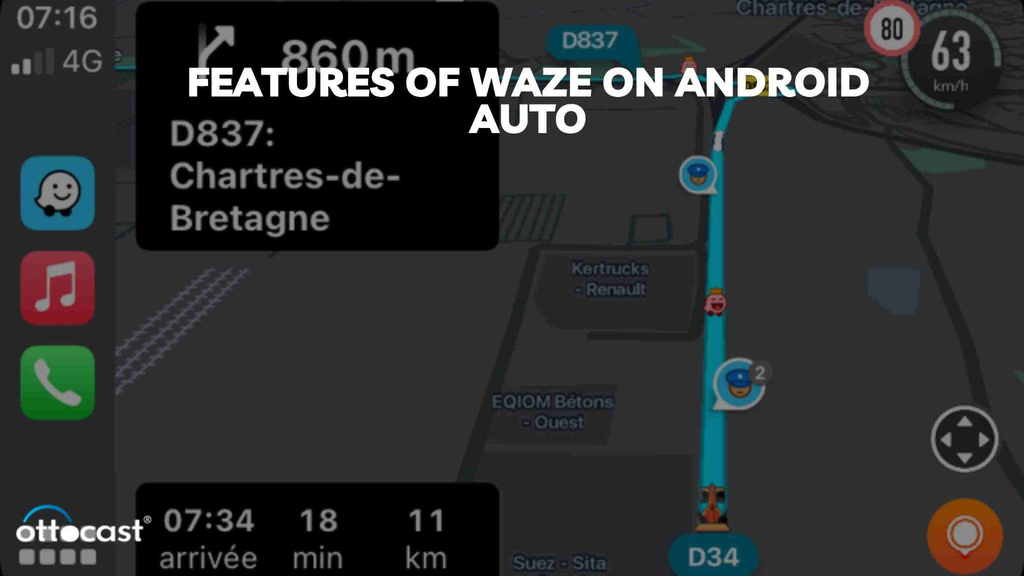
Waze tillhandahåller realtids trafikinformation och röststyrd navigation för användare. Vi kan få många funktioner på Android Auto.
Med röstkommandon kan vi navigera till en plats, såsom ett hus, en arbetsplats eller en destination. Med pekkontroller kan vi navigera till en sparad plats. Vi får också uppdateringar om trafiken medan vi kör. Du kan också få realtidsuppdateringar om trafiken. Vi förstår också rapporter om olyckor, fartkontroller och trafikstockningar. Vi kan få hastighetsgränsen korrekt.
Navigera i Waze-gränssnittet på Android Auto

Här diskuterar vi några metoder för att använda Android Auto för att navigera med Waze. Vi kan använda röstkommandon som "OK Google" eller trycka på mikrofonen på din telefon. Där kan vi starta Waze. Vi kan ansluta den till vår bil med en USB-kabel. Sedan kan vi säga något som "Ta mig hem" eller "Navigera till park, Bangalore" tillsammans med namnet eller adressen till destinationen. Vi kan använda sökknappen och genom att ange vår destination kan vi göra vårt jobb. För att visa en lista över tillgängliga navigationsappar, inklusive Waze, dubbeltryck på navigationsikonen. För att zooma in och ut måste vi använda plus- och minustecknen eller genom att svepa med fingrarna kan det göras. Du kan också återvända till din nuvarande plats genom att välja skärmen. Vi kan klicka på symbolen Lägg till stopp efter att ha gjort en ny platsökning. Vi kan också få trafikrapporten.
Köra med Waze och Android Auto
Kan jag använda Waze med Android Auto? För att använda Waze på Android Auto kan du ansluta din mobila enhet till din Android Auto-enhet med en USB-kabel. Öppna sedan appstartaren. Öppna nu Waze-appen. Du kan säga "OK Google" eller trycka på mikrofonen för att använda funktioner. Du kan använda Waze för att ta reda på vart du vill åka.
Android Auto för Waze till bilens skärm. Så du kan fokusera medan du kör. För att få mer information om din bils kompatibilitet med Android Auto på bilens skärm kan du kontakta din fordonsleverantör för fler uppdateringar.
Integrationer och förbättringar
Waze är integrerat i Android Auto. Därför kan vi använda röstkommandon för att navigera med den. Vi kommer här att diskutera hur man använder Waze på Android Auto:
Först ansluter du din Android-enhet till bilens Android Auto-enhet med en USB-kabel. Öppna sedan Android Auto-gränssnittet. Klicka därefter på Waze-appen på bilens skärm. Säg nu "OK Google" eller tryck på mikrofonen för att aktivera kommandoinmatningen. Använd sedan ditt kommando för att hantera enheten. Slutligen bekräftar du din destination för att starta navigeringen.
Waze använder i princip data för att visa platsen för trafikincidenter, såsom olyckor, köer och hastighetskontroller. Användare kan också använda röstkommandon för att få anvisningar.
Användarupplevelse och feedback
Jag fick några kundrecensioner av Waze för Android Auto:
För det första är Waze gratis att använda. Waze erbjuder trafikuppdateringar i realtid. Med röstkommandon får vi exakta uppdateringar. Användare hävdar att inte alla problem med betaversionen av Waze för Android Auto har lösts. Några användare har klagat på problem med kartan. Det gör att vissa områden laddas långsammare än andra. Några användare har märkt denna bugg.
Waze och Google Maps erbjuder båda exakt navigering, men deras fördelar skiljer sig åt. Waze ger realtidsuppdateringar om trafik och hastighetsvarningar baserade på användarbidrag. Google Maps är populärt för sin stora kartdata och exakta anvisningar. Både Waze och Google Maps är välkända navigationsprogram som erbjuder rutt- och navigationsdata.
Waze tillhandahåller realtidsuppdateringar om trafik, bensinpriser och undvikande av vägtullar för förare. Dessutom erbjuder den sväng-för-sväng-anvisningar. Waze ger oss information för att bestämma den snabbaste rutten i realtid. Waze behöver tillhandahålla information om kollektivtrafik.
Google Maps erbjuder gång-, cykel- och kollektivtrafiknavigering. Google Maps har offlinekartor som vi kan ladda ner direkt. Google Maps erbjuder också funktioner som planering av stopp på resan och markering av parkeringsplatser.
Säkerhet och regleringar
Wazes säkerhetsfunktioner i Android Auto är aktuell hastighetsmätare och varningar för första hjälpen-personal. Från den aktuella hastighetsmätaren får vi varningar mot fortkörning. Navigeringen styr våra fordon till rätt körfält när de närmar sig. Den hjälper oss också att få varningar om potentiella risker på vägen, som potthål och gupp. Du kan få information om tullstationer och skarpa kurvor. Vi kan också få varningar om fordonet när en nödsituation uppstår.
Enligt Wazes användarvillkor måste användare köra försiktigt enligt lagen. Med undantag för navigering får användare inte interagera icke-verbalt med appen eller lämna trafikuppdateringar medan de kör. När en förare stannar sin bil i ett område kan de endast sända trafikuppdateringar. Under körning kan vi få trafikförhållanden. Vi kan få en bättre överblick genom appen. Du måste dock förstå att det är mot användarvillkoren att skicka meddelanden medan du kör ett fordon.
Slutsats
Waze för Android Auto hjälper oss att använda Waze via ett bilens infotainmentsystem genom att integrera navigering med displayen. Det hjälper till att styra pekskärmar och rattkontroller. Det gör det också möjligt för oss att få realtidsuppdateringar om trafik, rutter, hastighetsgränsvarningar och olycksmeddelanden, integrationen förbättrar körupplevelsen. Waze för Android Auto har ett användarvänligt gränssnitt som reagerar effektivt på att rapportera problem. De flesta har rapporterat att Waze kan göra att Android Auto laggar om vi kör Spotify.
Vanliga frågor
Vilka är minimikraven på operativsystemet för att Android Auto ska kunna köra Waze?
Waze behöver en aktiv datakoppling och en enhet som kör Android 6.0 eller högre för att kunna användas i Android Auto.
Hur uppdaterar jag Waze inom Android Auto?
För att uppdatera Waze måste vi först öppna Play Store och söka efter Waze. De måste välja Waze genom att klicka på den. Därefter kan vi klicka på uppdateringsknappen för att se om det finns någon uppdatering tillgänglig eller inte.
Kan jag använda Waze offline med Android Auto?
Ja, vi kan använda Waze offline med Android Auto. Men för det måste du välja din destination när du är online.
Vilka är alternativen till Waze för Android Auto-användare?
Alternativen vi kan nämna här är OpenStreetMap, GO Navigation – GPS Sat Nav, MapQuest, Here WeGo och Sygic GPS Navigation.
Hur hanterar Waze användardata i Android Auto?
Waze samlar in sina data från varje väg som körs när appen är aktiv för att ge den exakta rutten. Vi måste ge Waze samtycke för att samla in Waze-data medan de är på språng. I princip använder deras enheter GPS för att skicka denna data till Waze.